iOS menangani pencadangan secara berbeda dari Android. Kurangnya penyimpanan lokal yang terdefinisi dengan baik membingungkan beberapa pengguna—terutama mereka yang baru saja beralih ke iOS. Saat berbicara tentang pesan WhatsApp dan cara menyimpannya jika Anda pengguna iPhone, semuanya jauh lebih sederhana dari yang Anda pikirkan.

Artikel ini akan mengajarkan Anda semua yang perlu Anda ketahui tentang cadangan WhatsApp di iOS.
Metode Standar
Secara default, WhatsApp tidak menyimpan pesan di servernya, jadi tidak mungkin untuk mengambil pesan yang mungkin telah Anda hapus. Itulah mengapa yang terbaik adalah mencadangkan percakapan Anda, kalau-kalau Anda mungkin perlu mendapatkan akses ke informasi.
Sayangnya, tidak seperti ponsel Android, iPhone tidak memiliki dukungan bawaan untuk menyimpan pesan WhatsApp secara lokal. Itu artinya Anda harus menggunakan layanan iCloud untuk menyimpan riwayat obrolan Anda.
Untuk memulai, kami akan memastikan cadangan iCloud Anda diaktifkan. Di sinilah tempat untuk memeriksa:
- Buka Pengaturan di iPhone Anda. Jika Anda melihat nama Anda di bagian atas, Anda masuk ke akun iCloud Anda. Jika Anda tidak melihat nama Anda, ketuk opsi iCloud dan masuk.

- Ketuk iCloud.

- Pastikan sakelar sakelar ada di sebelah Ada apa diaktifkan.

Setelah Anda mengaktifkan cadangan iCloud untuk WhatsApp, Anda dapat mencadangkan pesan Anda. Anda dapat melakukan pencadangan ini secara manual, atau Anda dapat mengaturnya untuk mencadangkan secara otomatis.
Inilah cara Anda melakukan pencadangan manual di WhatsApp:
- Luncurkan aplikasi WhatsApp. Lalu, pergi ke Pengaturan menu.
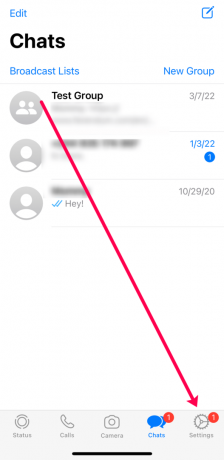
- Pergi ke Obrolan tab.

- Pilih Cadangan Obrolan.

- Pilih Cadangkan Sekarang pilihan.

Itu akan memulai proses pencadangan. Tentu saja, Anda juga dapat mengotomatiskannya. Itu sangat membantu karena tidak akan memengaruhi pencadangan Anda jika Anda tiba-tiba lupa memulainya sendiri.
- Luncurkan aplikasi WhatsApp dan ketuk Pengaturan di pojok kanan bawah.
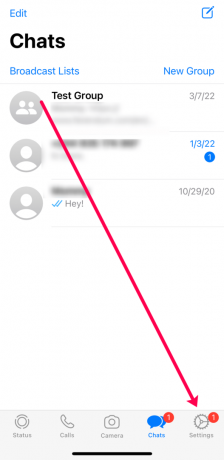
- Pergi ke Obrolan tab.

- Pilih Cadangan Obrolan.

- Ketuk pada Pencadangan Otomatis pilihan.

Anda juga dapat menyesuaikan fitur ini dan memilih apakah akan menyimpan video atau hanya teks.
Perhatikan bahwa Anda perlu memastikan bahwa iCloud Drive Anda aktif sebelum melakukan semua ini. Juga, pastikan untuk masuk ke aplikasi dengan ID Apple Anda.
Cara Mengambil Riwayat Obrolan
Jadi, Anda memiliki cadangan riwayat obrolan sekarang. Bagaimana Anda mendapatkan akses ke mereka? Jika Anda memiliki masalah parah dengan iPhone, Anda selalu dapat memulihkan ponsel dari cadangan lama. Itu juga akan mengembalikan obrolan WhatsApp Anda jika Anda mencadangkannya di iCloud.
Atau, Anda dapat memeriksa iCloud untuk mencari pesan yang tersimpan.
Cara Mengekspor Riwayat Obrolan
Anda dapat mengekspor riwayat obrolan dan mengirimkannya melalui email ke diri Anda sendiri. Dengan begitu, Anda dapat menggunakan kotak masuk untuk menyimpan obrolan WhatsApp dan menjelajahi cadangan.
- Munculkan obrolan yang ingin Anda simpan. Ketuk subjek grup.

- Ketuk Ekspor Obrolan tombol.

- Pilih salah satu opsi berbagi dari menu pop-up. Jika Anda ingin menyimpan file untuk referensi di masa mendatang, Anda dapat memilih Surel ikon dan kirimkan ke diri Anda sendiri.

Pertanyaan yang Sering Diajukan
Meskipun WhatsApp memiliki antarmuka yang cukup sederhana, ada beberapa tugas, seperti pencadangan, yang mungkin memerlukan bantuan lebih lanjut. Teruslah membaca jika Anda memiliki pertanyaan lebih lanjut tentang menyimpan pesan WhatsApp.
Bagaimana cara mentransfer pesan saya dari iPhone ke Android?
Jika Anda terbiasa dengan iOS dan Android, Anda mungkin sudah tahu bahwa iCloud tidak kompatibel dengan perangkat Android. Mentransfer pesan Anda antara dua sistem operasi dimungkinkan.
Inilah yang perlu Anda lakukan:
1. Buka WhatsApp dan pergi ke Pengaturan seperti yang kami lakukan di atas.
2. Ketuk Pindahkan Obrolan ke Android.
Catatan: Anda juga dapat memindahkan pesan ke nomor telepon baru dengan mengetuk Transfer ke nomor telepon lain?
3. Mengetuk Awal di iPhone Anda.
4. Ketuk opsi untuk memulihkan WhatsApp di perangkat Android Anda selama penyiapan.
5. Ikuti petunjuk di layar.
Jika Anda tidak melihat opsi untuk mentransfer WhatsApp, atau Anda telah menyiapkan ponsel, Anda dapat menggunakan layanan atau aplikasi pihak ketiga untuk transfer pesan Anda, ekspor obrolan ke email Anda (seperti yang ditunjukkan di atas), atau gunakan Samsung Smart Switch (jika Anda memiliki perangkat Samsung.
Apakah iCloud satu-satunya pilihan untuk mencadangkan pesan WhatsApp?
Tidak. Tetapi ini adalah pilihan yang lebih praktis. Seperti yang Anda ketahui, Apple memberi pengguna penyimpanan gratis 5GB. Setelah itu, Anda harus membayar lebih (hingga 2TB). Jika Anda kehabisan penyimpanan iCloud, Anda dapat menggunakan komputer atau layanan pihak ketiga (pembeli berhati-hatilah) untuk mencadangkan pesan WhatsApp Anda.
Apakah Anda Menyukai Ide Penyimpanan Cloud?
Mari kita hadapi itu – kebanyakan orang bukanlah target peretas. Jadi, kemungkinan besar data Anda aman di iCloud. Meskipun beberapa pencadangan mungkin memerlukan waktu untuk dibuat dan diunggah, senang memiliki begitu banyak kapasitas penyimpanan yang dapat Anda gunakan dari mana saja.
Beri tahu kami di bagian komentar di bawah jika Anda menyimpan WhatsApp pada pencadangan otomatis atau jika Anda membuatnya saat Anda membutuhkannya. Juga, bagikan pemikiran Anda tentang keamanan iCloud kepada kami.




